Bugüne kadar, dizüstü bilgisayarlar, kişisel bilgisayarlardan ve İnternet'e erişim sağlayan diğer cihazlardan insanlığın yaşamında daha az yer işgal etmemektedir. Çoğu zaman dizüstü bilgisayarlar, kabloyla değil, kablosuz WiFi teknolojisi ile internete erişir. Örnek olarak işletim sistemi Windows, WiFi'nin dizüstü bilgisayarda neden çalışmadığını, nasıl düzeltileceğini veya sistem kurulumu aşamasında bile izin vermemek için nedenleri göz önünde bulundurur.
WiFi neden dizüstü bilgisayarda çalışmıyor?
Yukarıdaki ekran görüntüsünde gösterildiği gibi, dizüstü bilgisayardaki WiFi'ye sistem tepsisindeki özel bir simgeyle bağlanabilirsiniz.
İnternet bağlantısı doğru şekilde çalışmadığında temel sorun türleri vardır:
- Mevcut listede hiç bağlantı yok ve tabladan gelen simge kırmızı çarpı işareti olarak işaretlendi.
- Listede çeşitli bağlantılar var, ancak ev yönlendiricisi bilgisayarı görmüyor.
- Dizüstü bilgisayar algılanan ağa bağlanmaz.
- Görsel olarak WiFi bağlı, sinyal var, ancak İnternet çalışmıyor.
Internet'in bu kategorilerin her biri için neden işe yaramadığını ve bunların çözülmesinin ana yollarını daha ayrıntılı olarak ele alalım.
Sorunlu yerelleştirmeyi belirleyin: dizüstü veya yönlendirici / WiFi bağdaştırıcısı
Başlangıçta, anlamak için çok önemlidir: WiFi, Windows nedeniyle dizüstü bilgisayarda çalışmıyor veya nedeni interneti dağıtmak için kullanılan yönlendiricinin yanlış işleminde yatıyor.
Kontrol etmek için birkaç seçenek vardır:
- Ağ görünürse, ancak dizüstü bilgisayara bağlı değilse, bu kablosuz bağlantıya erişimi olan başka herhangi bir cihaz tarafından kontrol edilmelidir.
- Dizüstü bilgisayarın kendisini kontrol etmek, ev dışında başka şebekelere de bağlanıp bağlanmadığını kontrol ederek yapılabilir.
Bu nedenle, problemin yönlendiricinin (konfigürasyonunu değiştirmek için çalışmanız gerekir) ya da işletim sistemiyle (bilgisayara bağlanan adaptörün parametreleri) aynı şeyi yapması gerektiğini anlamak zor değildir. Sorunu sistem kaynakları aracılığıyla düzeltmenin temel yollarından başlayalım.
Bir bağlantıyı döndürmenin temel yolları vardır - kablosuz adaptörün normal fiziksel aktivasyonundan, gerekli sürücülerin kurulumuna kadar.
WiFi'yi açma yolları
Bir WiFi bağlantısıyla bir dizüstü bilgisayarla çalışmanın popülerliği göz önüne alındığında, üreticiler her modelin özel bir anahtar kombinasyonu veya adaptörü etkinleştirecek / engelleyecek tek bir işlev düğmesiyle donatmışlardır.
Bu düğme, vücut üzerinde bulunan mekanik olabilir. Modülü etkinleştirmek / kilitlemek için değiştirilmelidir, ancak eski cihazlarda daha yaygındır.
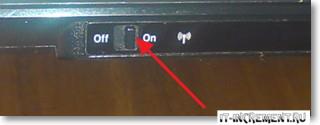
Ayrıca, dizüstü bilgisayarlar "Fn" düğmesini kullanarak ve diğer tuşlarla birleştirerek ortak bir şekilde etkinleştirme ve diğer işlevlere sahiptir. WiFi altındaki tuş, "F1" den "F12" ye kadar tuşların birinin üzerinde bulunur.

Son seçenek, bağdaştırıcının fiziksel olarak devre dışı bırakıldığını varsayar (bağlantıların bağlantısı kesildi, onarımlar yapıldı ve bağlanmadı) ve tekrar açılmaları gerekiyor. Arka kapağın altında, ihtiyacımız olan parça ekran görüntüsündeki gibi görünüyor ve en basit takma yerleştirme sistemine sahip iki kabloyla bağlanıyor.

Bazen son sorun (engelli adaptör) yönlendiriciden gelen sinyale neden olabilir ve WiFi bile bağlanacak, ancak bağlantı zayıflayacak ve doğru çalışma çalışmaz.
Teknik bölüm tamamsa, o zaman bilgisayarı kendiniz ayarlamanız gerekir.
Dizüstü bilgisayarda WiFi ile çalışmak için Windows ayarları
Öncelikle, farklı sürümlerde Windows'ta WiFi'in nasıl değiştiğini öğrenmelisiniz.
Sistem tepsisi simgesi yukarıda gösterilmiş olup, bu sayede bilgisayarınızı bulunan erişim noktalarından birine bağlamanız gerekir. Ayrıca, adaptör, mevcut bağlantıların listesine gidip girmek zaten söz simgesi aracılığıyla "Denetim Merkezi" ve Değişim adaptör ayarlarına bir öğe seçmek için, sistematik olarak kapatılabilir.
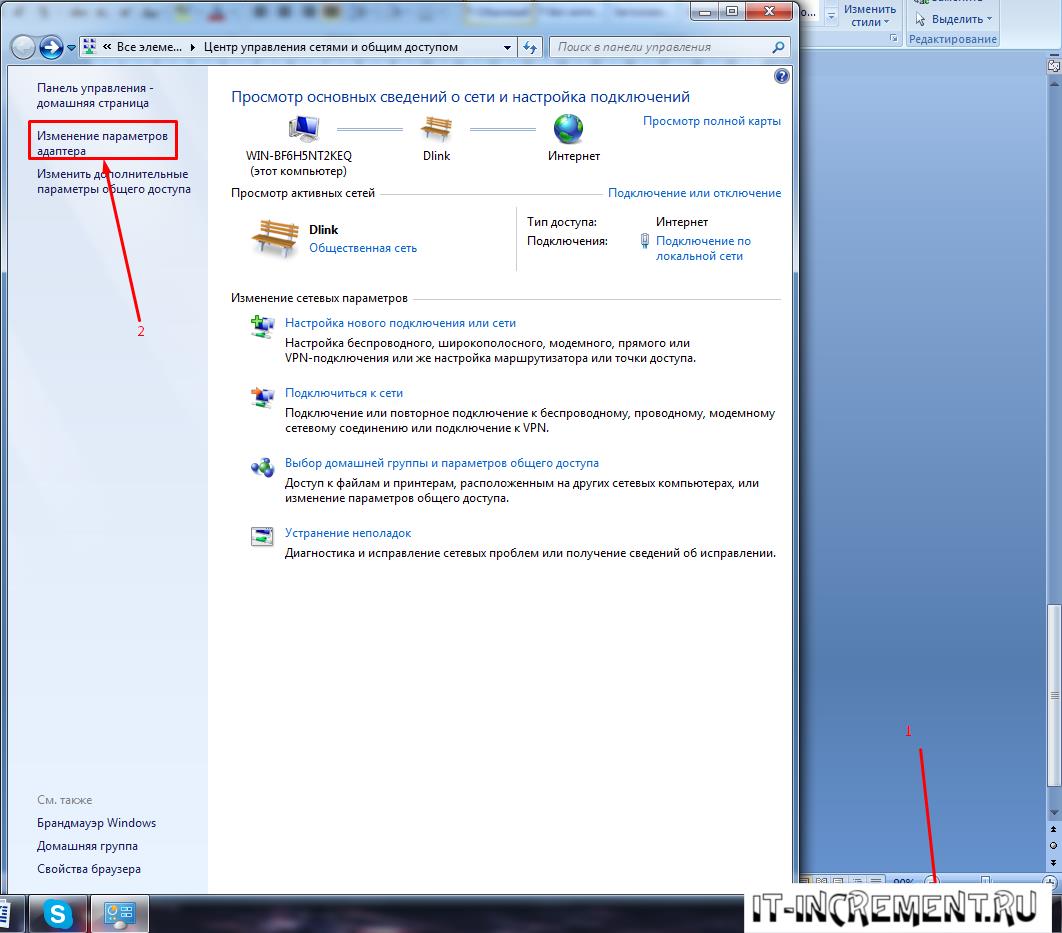
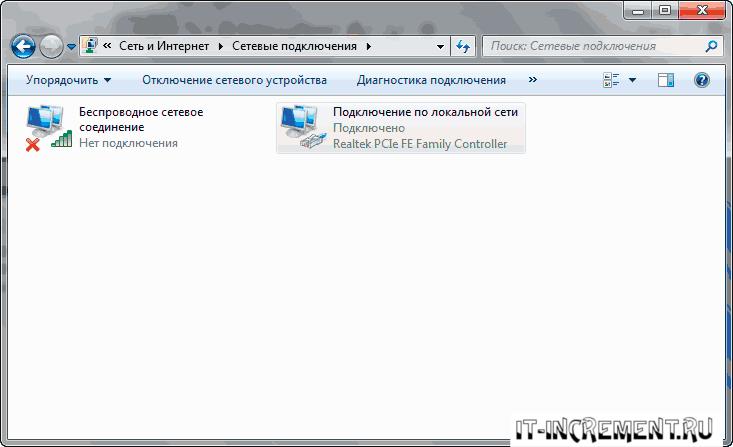
Kablosuz ağ bağlantısının açık olması gerekir.
Daha modern windows'un sürümleri 10 biraz farklı görünecek. Tıkladıktan sonra kullanıcı bir pencere görür wiFi ayarları ve "Uçakta" modu ekran görüntüsünde açıkça gösterilmelidir.
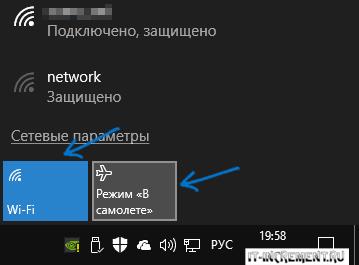
Ayrıca, sistem ayarları menüsünde devre dışı bırakılmışsa İnternet çalışmayabilir ("Ağ ve İnternet" bölümü, "WiFi").
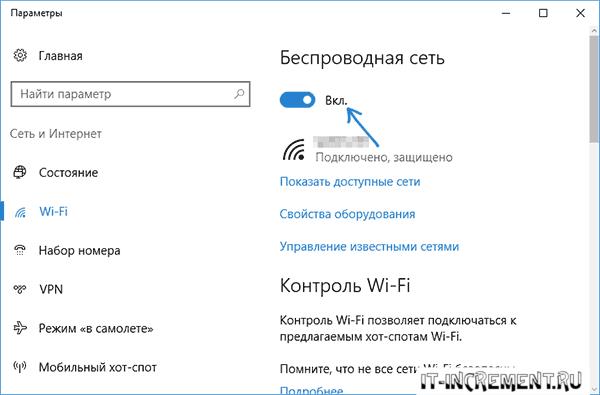
Ya da, yine aynı güzergah üzerinde, sen adaptöre "Kontrol Merkezi" anahtarına ulaşın ve onların bağlantısını kontrol edebilirsiniz (Windows 7 için tarif ve 10 özdeş görür).
Windows 8 için "Seçenekler" menüsünde özel bir öğe var:
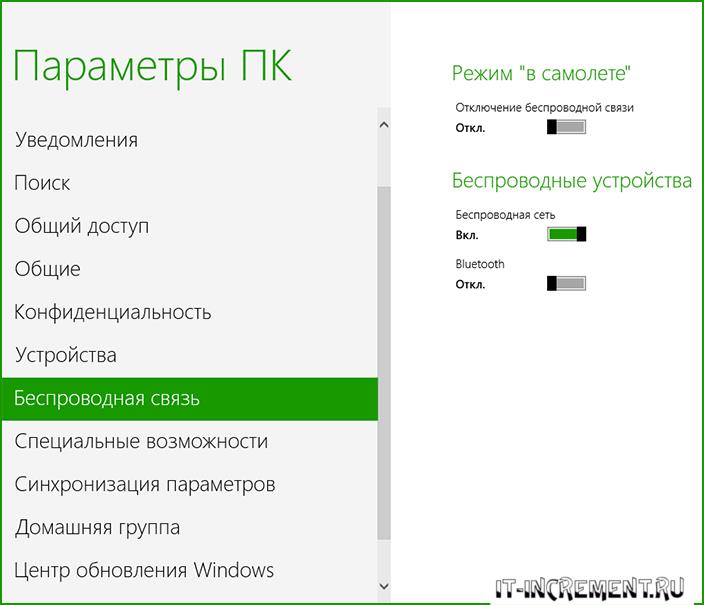
Ayrıca işletim sisteminin bu sürümü için 7 ve 10 için benzer olan tüm eylemler vardır.
Sürücü Kurulumu
Ayrıca, sık sık sorun, eski, yanlış kurulum veya kablosuz adaptör için tam bir sürücü eksikliği. İnternetin yetersizliğine neden olan hataları yapmayın
Üreticinin resmi web sitesinden kurulması gerekir, çünkü:
- onları "sol" kaynaklardan indirmeye çalışmanın virüslerle enfeksiyona yol açması;
- drayverpakov kullanım cihazı, bazı durumlarda doğru olarak tespit edilir ve bu nedenle sürücü hatalı yüklenmiş veya sürüm eskidir ve doğru çalışmasını sağlamayabilir gerçeğine yol açar;
- son olarak, eğer cihaz hiç belirlenmediyse ve resmi kaynağın kurulması ve kazanılması için daha fazla şansa sahipse, yukarıdaki yöntemler işe yaramaz olacaktır.
WiFi'nin çalışmasının bir başka nedeni de son sürüm OC tabi sık güncellemeler her zaman "iyi" olmayan yazılım ve sürücüler. Yakından mevcut olan bu güncellemeyi izlemek ve arıza veya bireysel cihazlar / bileşenlerin hatalı çalışmasına neden olanlar kurtulmak gerekir.
Sürücü Kurulum Algoritması
Belirli bir adaptör için sürücüyü kontrol etmek ve bunu yapmak için parametrelerini değiştirmek için aynı menüye gitmek gerekir. Bağlantıyı seçin ve "Özellikler" e gidin. "Sürücü" sekmesine gidin ve bilgileri inceleyin.
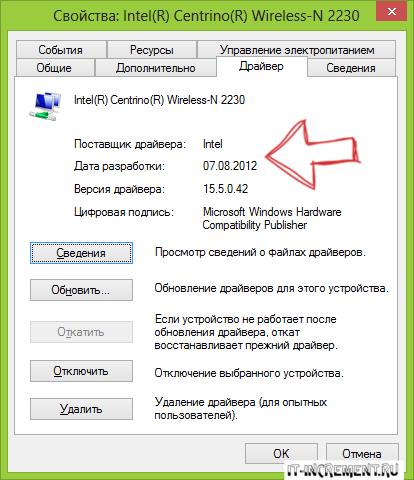
- güncel bir sürücünüz varsa, güncelleştirmeniz ve bağdaştırıcı üreticisinin veya bilgisayarın kendisinin resmi web sitesinde yeni sürümleri denetlemeniz gerekir;
- bağdaştırıcı bölümünde gereksinim duyduğumuz bir adaptör yoksa (tam yokluğu durumunda), biraz farklı davranmanız gerekir).
İkinci seçenek, sürücüyü tanımlanmamış bir aygıta yüklemeniz gerekeceğini varsayar. Bunu yapmak için "Aygıt Yöneticisi" bölümüne gidin. Bulmanın en kolay yolu, Windows'un tüm sürümlerindeki Başlat menüsünün arama menüsüdür. Sonra "Özellikler" bölümüne gidin ve "Ayrıntılar" sekmesini seçin. Açılan listeden "Ekipman Kimliği" satırını seçeriz ve ilk satırın bir kısmı tarayıcının arama satırına yazılır (bilgisayarda çalışan İnternet ile). Bu en basit yöntem Dizüstü bilgisayarda mevcut olan ekipmanın tanımı, ancak sadece cihazlarının konfigürasyonundan haberdar olmayanlar için gereklidir.
Tanımdan sonra, sürücüyü yüklemek ve WiFi'yi kurmak için yukarıdaki önerilere geri dönüyoruz.
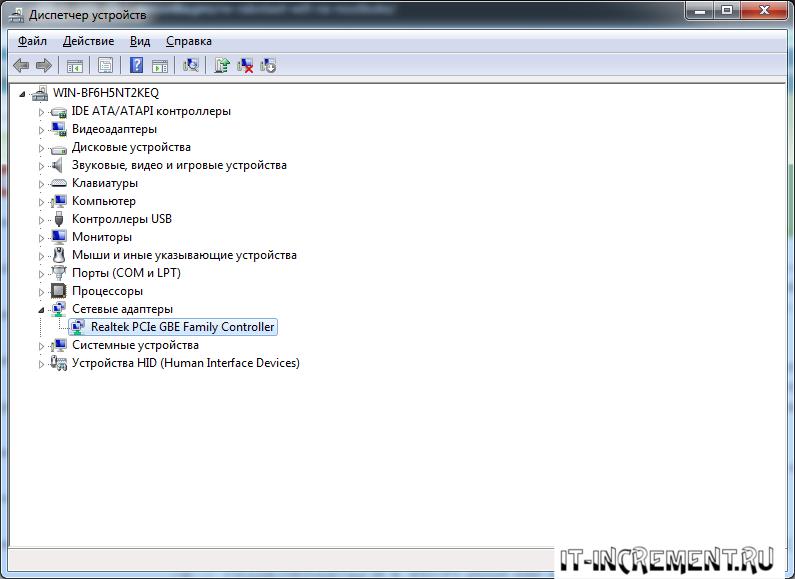
Bilgisayardaki yönlendirici / WiFi modülünün çalışmasında karşılaşılan sorunlar
Ayrıca çünkü Satıcının cihaza kablosuz erişim kanalları ya da arıza baskının WiFi ile bir dizüstü internette çalışmaz olur.
Sorunu gidermek için aşağıdakileri yapabilirsiniz:
- kablosuz sinyalinin "auto" yerine iletim kanalı için tam değerini ayarlayın (kaba kuvvet tarafından kontrol edilir);
- türünü ve sıklığını değiştir kablosuz ağ;
- kiril'den gelen karakterlerin varlığı için ağ erişiminin SSID ve şifresini kontrol edin;
- cihazın ABD'ye yerleştirildiği bölgeyi değiştirirsek, Rusya'ya veya başka bir ülkeye mal olursa.
Aşırı ölçü, ayarları sıfırlamak, tekrar girmek ve tercihen hiçbir şey yardımcı olmazsa, yönlendiricinin kendisini en son sürüme çevirmektir.
Yukarıda belirtilen internet çözümleme yöntemleri, bir servis merkezine başvurmadan ve pahalı uzmanları aramadan önce kontrol edilmelidir. Daha da iyisi, işletim sistemi ve Internet'e erişim için ekipman kurulumu aşamasından başlayarak, ayarları daha hızlı ve daha güvenilir hale getirecek olan kurulum sihirbazları ile iletişime geçecektir.
Merhaba sevgili okuyucular.
Geçtiğimiz birkaç yılda, mobil bilgisayarlar popülerlik kazanıyor. Boyutlardan bahsetmiyorlar, ek avantajların ağırlığına sahipler. Ve bunlardan biri ağ ile kablosuz iletişim için bir modülün kullanılabilirliğidir. Ancak, diğer tüm öğeler gibi, başarısız olabilirler. WiFi çalışmadığında ne yapılmalı? dizüstü bilgisayar 10? Aşağıdaki makalede, hastalığın başlangıcının ve çözümlerin en yaygın nedenlerini tanımlamaya çalışacağım.
Tüm cihazlarda kablosuz ağ modülü bağımsız olarak açılır. Bazılarında bunu manuel olarak yapmak gereklidir.
Sistem yeniden kurulduğunda sorunların ortaya çıktığı bir durum bulmak nadir değildir. Bu genellikle sürücülerden kaynaklanır. Ama hepsi sırayla.
Dolayısıyla, bazı mobil bilgisayarlarda, Wi-Fi modülü özel bir manivela ile açılır. Kenar çubuğunda ve farklı görünebilir. Temel olarak, istenen elemanın yanında genellikle antenin paterni dalgalarla bulunur.
Ama çoğu durumda, bir tuş kombinasyonu kullanarak istediğinizi elde edebilirsiniz, bunlardan biri " Fn". Ama ikincisi doğrudan üreticiye bağımlı. Düğme satırında bulunur " F ..."Ve Wi-Fi, bir anten veya bir uçak amblemini tasvir ediyor.
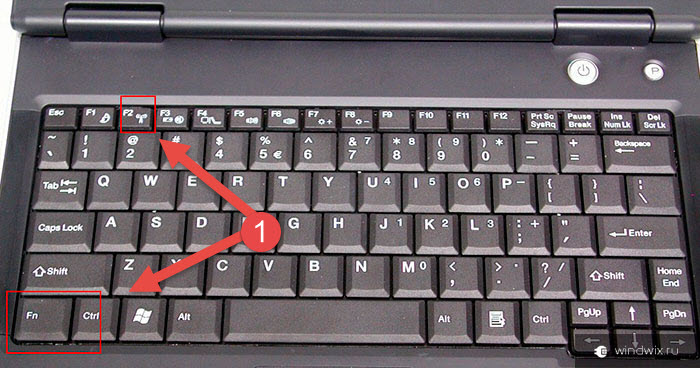
Daha önce de belirtildiği gibi, bu sadece orijinal işletim sistemini kullanıyorsanız mümkündür. Win, o zamandan önce yeniden kurulmuşsa, yukarıdaki anahtarları çalıştırmak için sürücülerin eksik olması büyük bir olasılıktır. Yani işe yaramayacaklar.
Yukarıdakilerden emin olmak için aynı satırın diğer düğmelerini kullanmaya çalışın. Ekranın ve sesin parlaklığının bağımsız olarak çalışabileceğini unutmayın - genellikle Windows'da, bit derinliğine bakılmaksızın x64 veya 32'ye yeterli destek vardır.
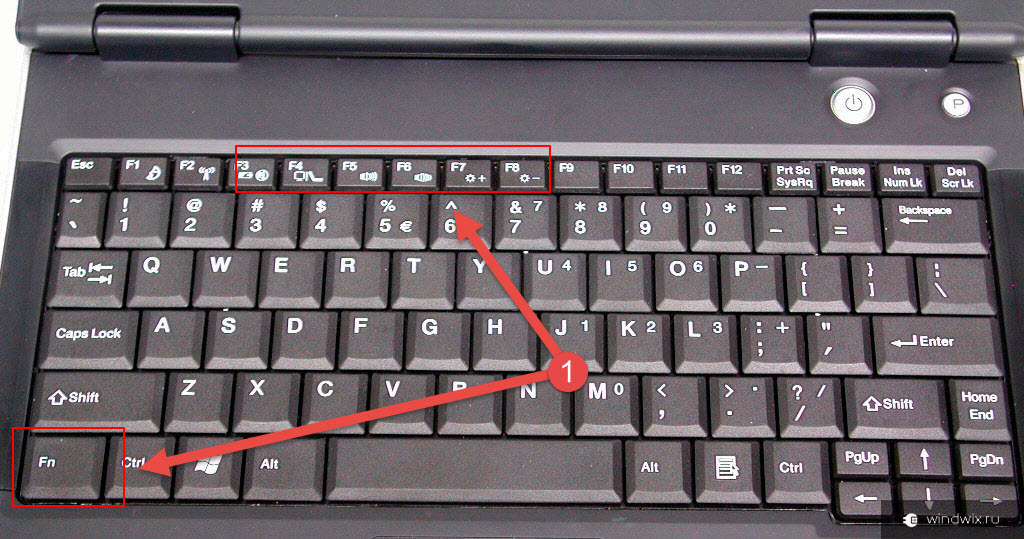
Çözüm için, üreticinin resmi bir yerinde gerekli sürücüleri bulmak için ele almak gerekir. Çoğu zaman, paneli kullanmanıza izin veren özel bir yardımcı program bile olabilir. Bir dizüstü bilgisayar için tam olarak neye ihtiyacınız olduğunu bilmiyorsanız, internette kolayca arama yapabilirsiniz - uzun bir süredir çok sayıda forumda her şey ayrıntılı olarak açıklanmıştır.
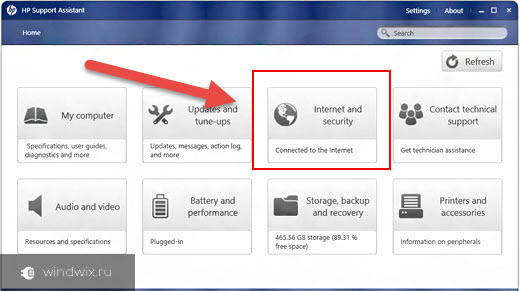
İşletim sistemine dahil etme( )
Ek olarak, adaptör anahtarlarla açılmışsa, genellikle sistemde kullanmak gereklidir.
Yani, Windows 10'da simgesini seçin ağ bağlantısı masaüstünün alt kısmında. Ana şey şu ki " uçakta"Ve modülün kendisi açık.
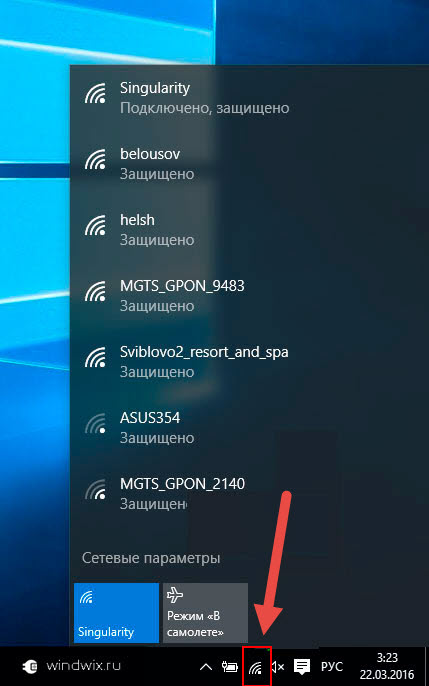
Ayrıca iletişime geçebilirsiniz " başlangıç"Ve" parametreler". Ardından "", istenen anahtarın yer alacağı yer.
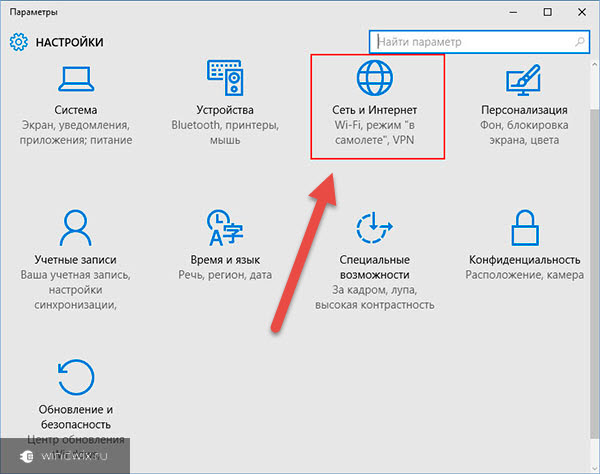
Ayrıca, tepsideki ağ bağlantısı simgesine, PCM'ye tıklayın ve Kontrol Merkezi ...". Sol taraftaki yeni bir pencere açılır. " Bağdaştırıcı ayarlarını değiştir"(Ayrıca basabilirsiniz" Win + R"Ve sonra gir" ncpa.cpl"). Kablosuz ağın ikonunu arıyoruz, üzerinde bağlam menüsünü çağırıyoruz ve "" yi seçiyoruz.
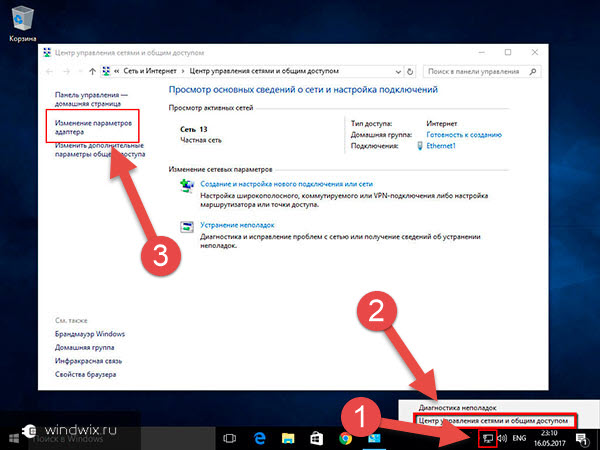
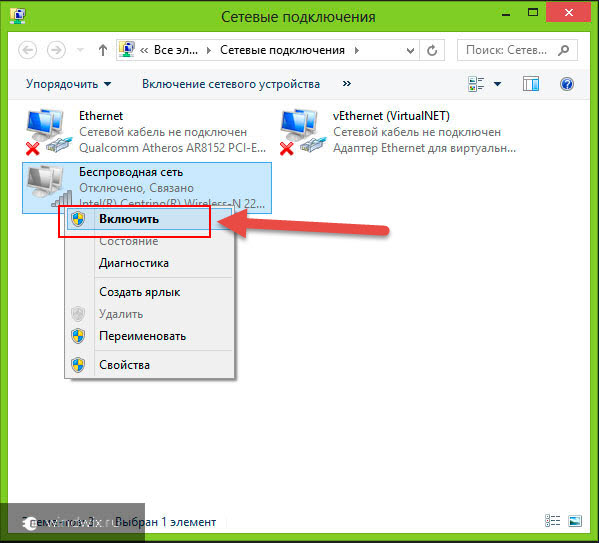
Genellikle dizüstü bilgisayarlar, Wi-Fi dahil olmak üzere belirli cihaz ayarlarını yönetmenize izin veren, üreticiden özel destek sağlar. Masaüstünde ilgili kısayolu bulamıyorsanız, " başlangıç"Ve" Tüm programlar».
Eh, en yaygın nedeni yokluk doğru sürücüler. Ne yapmak ve durumu iyileştirmek için? İşletim sisteminin yeniden yüklenmesi durumunda, yazılımı bağımsız bir şekilde sıkılabileceği hemen belirtilmelidir. Ama bu her zaman işe yaramıyor. Üreticinin resmi web sitesine gitmek ve oradan indirmek en iyisidir.
Sürücü ve üretici nasıl öğrenilir?( )
Bunu yapmak için birkaç hareket yaparız:
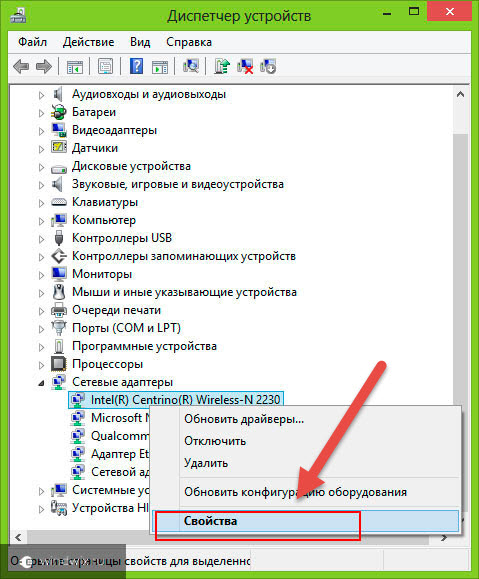
Geliştiricinin sitesinde ihtiyacınız olanı bulamadıysanız - modülü kendisi oluşturmak için sayfaya gidin. Ama onu nasıl tanıyacağım? Birkaç adım atın:
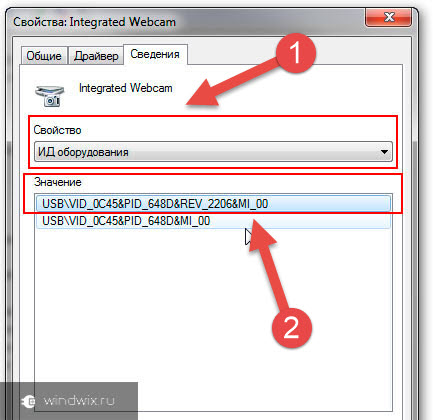
Kablosuz bağlantısının neden çalışmadığının ek nedenleri( )
Yukarıda açıklananlara ek olarak, dizüstü bilgisayarın kablosuz ağda çalışmadığı başka seçenekler de vardır. Genellikle durumun sorumlusu ayarları değiştiriyor. Ama bazen sebep, özel bir kanal kullanmanın imkansızlığıdır.
Bu nedenle, interneti dağıtmak için kullanılan kablosuz cihaza dikkat etmek önemlidir. Birkaç temel ayarı kontrol etmeye değer:
Kanal. Onu değiştirmeyi deneyin " otomatik"Belli birine. Hangisi - forumlarda çevrimiçi, hatta servis sağlayıcının resmi web sitesinde görebilirsiniz.
Sinyalin tipi ve frekansı. Nadiren, ama bazen sorun budur. Değiştir ve kontrol et.
Giriş ve şifre. Kiril karakterlerin internete bağlanmak için kullanılmadığından emin olun.
Bölgeyi değiştir. Rusya'dan ABD'ye ya da tam tersi.
Görünüşe göre, bir bilgisayardaki kablosuz modülün bir erişim noktasına bağlanamamasının birçok sebebi var. Farklı yollar deneyin.
Daha fazla bilgi için YouTube'daki videoya bakın:
Umarım makale sorunu çözmenize yardımcı olur.
Bir dizüstü bilgisayarı kablosuz, kablosuz ağa bağlamak ağınızı her zaman düzgün gitmez. Herhangi bir probleminiz varsa lütfen okuyun adım adım talimatlarArızayı gidermek için yardımcı olacaktır.
Sorunun kaynağını teşhis etme
Cihazınız, dizüstü bilgisayar, başarısız bir şekilde bağlandıysa kablosuz ağlarSorun, yönlendiricinin yanlış ayarlarında gizlenebilir.İlk adım, hatanın kaynağını bulmaktır, bu da bir bağlantı hatasına yol açar. Bu tam olarak "tedavi" nin ne olduğuna bağlıdır.
Kaynağı belirlemek için akıllı telefonu, akıllı telefonu, bilgisayarı (başka bir aygıtı) Wi-Fi ağına bağlayın. Herhangi bir cihazdaki bağlantı başarılı olursa, sonuçlar açıktır - sorun dizüstü bilgisayardadır. Ve eğer kablosuz ağ üzerinden bağlanırsanız, ilk sürümde olduğu gibi, o zaman yönlendirici doğru şekilde yapılandırılmamıştır. Her iki durumu da ayrı ayrı ele alacağız. Peki, sorun dizüstü bilgisayardaysa ne yapmalı?
Dizüstü bilgisayarın Wi-Fi modülünün donanım eklenmesi
Daha önce gerçekleştirilen teşhisler (bir adım), aşağıdakileri ortaya çıkardı: eğer bir kablosuz ağ, örneğin bir tablet ya da bir akıllı telefon bağladıysa, o zaman her şey Wi-Fi ile tamamdır ve sorun dizüstü bilgisayarda yatar.
Bunu çözmek için yapılacak ilk şey, "problem" cihazının kablosuz adaptörünün durumunu kontrol etmektir. Sırasıyla devre dışı bırakılabilir ve bu cihazdaki wi-fi ağı çalışmaz. Adaptör belirli bir tuş takımıyla bağlanır ve işlemi göstermek için ışık göstergesini kullanır.
Bu önemli! Işık açıksa, kablosuz modül cihazda açılır. Işık kapalıysa, Wi-Fi bağdaştırıcısı kapalıdır.
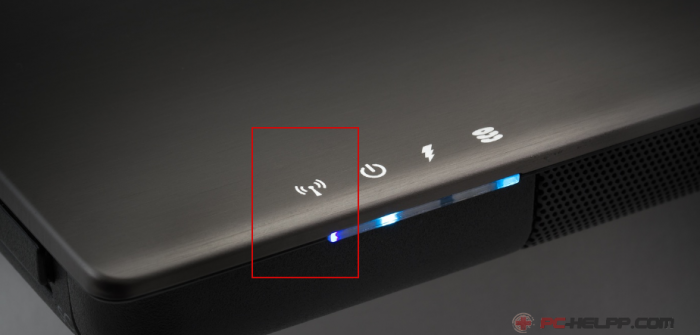
Işık göstergesi geleneksel olarak dizüstü bilgisayarın önünde veya yanında bulunur. Ancak, göstergenin konumuna göre farklılık gösteren bazı taşınabilir bilgisayar modelleri vardır. Örneğin, monitörde (kasasıyla) veya dokunmatik panelde bulunabilir. Ve üçüncü bir dizüstü bilgisayar grubu var. Kablosuz ağ modülünün çalışıp çalışmadığını, güç anahtarında (yani yerleşik olarak) bulunup bulunmadığını belirten bir ışık göstergesi vardır.
Kablosuz ağ modülünü bağlamak için belirli bir tuş kombinasyonuna ihtiyacınız vardır. Herhangi bir kombinasyon, F1-F12 fonksiyonel anahtarlarından birinin eklendiği değiştirici tuşu Fn ile başlar. İşlev tuşlarına daha yakından bakarsanız, kablosuz, wi-fi, ağ simgesi görürsünüz.
Acer'ın dizüstü bilgisayarları, daha modern modellerden farklı olarak, özel bir açma-kapama anahtarına sahip bir kablosuz ağ modülü içerdiğinden farklıdır. Bu şirketin bir dizüstü bilgisayarınız varsa, büyük olasılıkla bu anahtarı yan tarafta bulacaksınız. Aşağıdaki ekran görüntülerinde, farklı üreticilerin dizüstü bilgisayarlarında Wi-Fi adaptörünün nasıl kapatıldığını gösterdik.
akçaağaç: Fn + F3

Asus: Fn + F3

vadi: Fn + F2

Fujitsu: Fn + F5

Gigabyte: Fn + F2

HP: Fn + F12
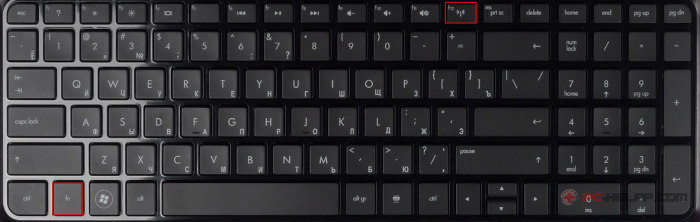
Kablosuz ağ modülü çalışıyorsa, kablosuz ağa bağlanın. Problemler devam ediyor mu? Yani üçüncü adımı atın.
Yazılım dizüstü bilgisayarın Wi-Fi modülünü açar
Sorunu çözmeye çalıştığımız ikinci adım, donanımdaki kablosuz ağ bağdaştırıcısını açmaktı. Şimdi programlı olarak yapmaya çalışacağız. Ve bu, bir sonraki adımların, işletim sistemimizin kendisi, dizüstü bilgisayarımıza yüklenmiş olan yazılımda gerçekleştirileceği anlamına geliyor.
Ameliyathaneniz varsa windows sistemi yedinci versiyonu, bu tür eylemleri gerçekleştirin:
Önce eylem
Wi-fi modülünü etkinleştirmek için, "Ağ ve Paylaşım Merkezi" ne (zamanın gösterildiği yer) gidin.
Ikinci eylem
Sol tarafta, "Ağ Modülü Ayarlarını Değiştirme" üzerine tıklayın.
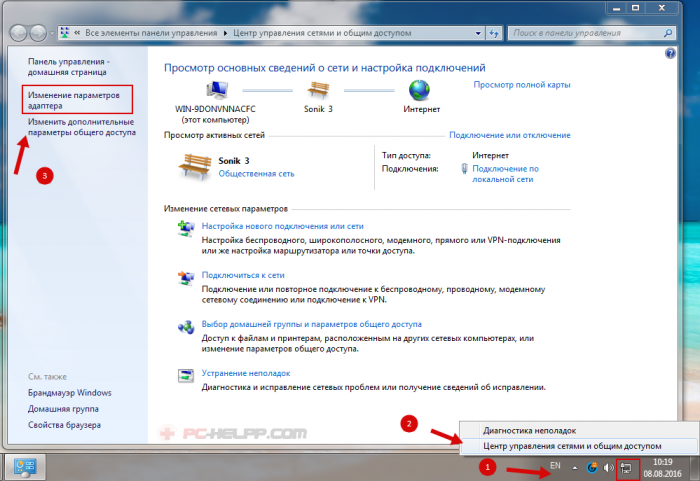
Üçüncü eylem
Burada bağlantıların bir listesini göreceksiniz. Kablosuz ağ ile bağlantılı olarak, eğer yoksa, gösterge yanmalıdır - modül devre dışıdır. Üzerine tıkla ve aç.
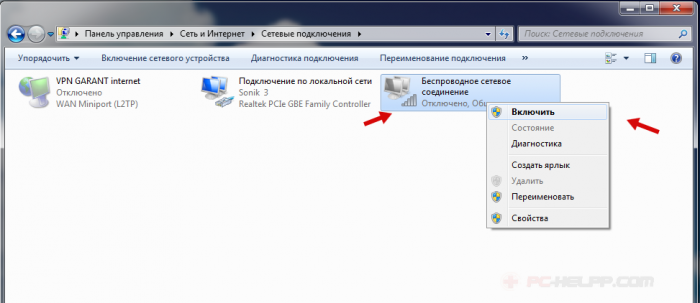
Simge açılırsa, Wi-Fi bağdaştırıcısı açıktır.
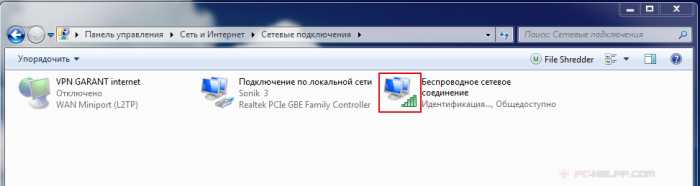
Dördüncü Adım
Görev çubuğuna gidin (saat ve diğer simgeler). Hatırlayacağınız gibi, ikinci adımda sorun kablosuz modülün iyi çalışmasıydı, fakat bağlanacak ağ yoktu, yani yönlendirici düzgün bir şekilde yapılandırılmadı. Resim, masaüstünün görev alanında 2 bağlantı durumu gösterir: ilki - ağ yok ve ikincisi var.
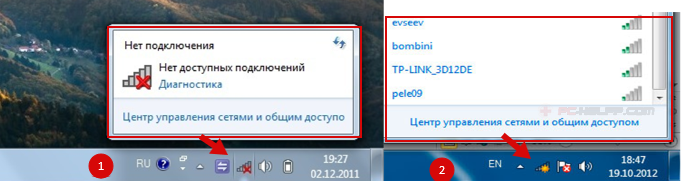
Üçüncü adımda Wi-Fi adaptörünü açtınız, şimdi ağınızı bulmanız ve bağlanmanız gerekiyor.
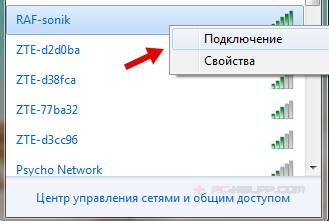
Modül, yazılım yöntemleri ile başarıyla etkinleştirilmiştir, şimdi Wi-Fi ağına bağlanmayı deneyin. Sorun hala orada mı? Sonraki, dördüncü adımı takip et.
Wi-Fi modülü için sürücüleri yeniden yükleyin
Şimdi sistemde bir sürücü olup olmadığını kontrol etmeniz gerekiyor. "Bilgisayarım" da "Özellikler" e tıklayın ve oradan "Aygıt Yöneticisi" ne gidin.
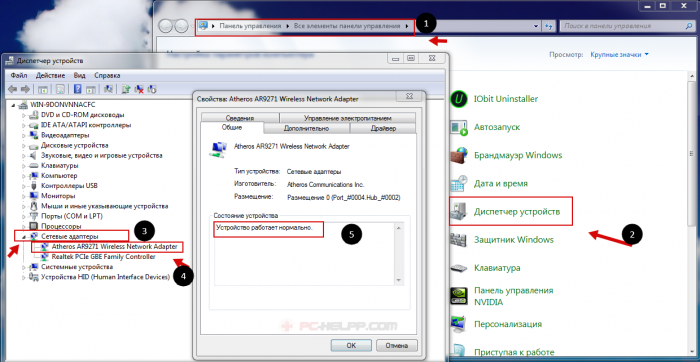
Menü penceresi açılır. Burada "Ağ Modülleri" ye ihtiyacınız var. Kablosuz modülünüzün adını bulmanız gerekiyor. Bu başlıkta Bağdaştırıcı kelimesini göreceksiniz (dizüstü bilgisayardaki işletim sistemi açıksa). İngilizce) veya " Kablosuz adaptör ağ "(eğer Rusça ise). Örneğin, modülün adı: Qualcomm Kablosuz Ağ Bağdaştırıcısı olacaktır. Bağdaştırıcının adını ve "Özellikler" in üzerine tıklayın, cihazın nasıl çalıştığına bakın. İyi çalışmalı.
Önemli Bilgiler! "Ağ Bağdaştırıcıları" içinde, dizüstü bilgisayara takılı kablosuz modülün adını bulamadıysanız, sürücü yok. Onları diskten yükleyin veya üreticinin resmi sayfasına bakın.
Yönelticide bağlantı sorunlarını giderin
Sorunlar yönlendiricinin ayarlarındaysa ne olur? Her bir durumda dikkate alamıyoruz, çünkü her iki yönlendirici ve bunlar üzerinde kurulu yazılımlar (firmware) yeterlidir. Bu nedenle, kendimizi yalnızca kablosuz, kablosuz bağlantı veya ağ bağlantısı sorununu çözmenize yardımcı olacak genel ipuçlarıyla sınırlayacağız.
- Yönlendiriciyi bilgisayarın yanına koyun.
- Kablosuz ağ bağdaştırıcısının açık olup olmadığını kontrol edin (göstergede bir ışık varsa).
Yönlendiricinin ayarlarında aşağıdakileri kontrol edin:
- Kablosuz ağ modülünün açık olup olmadığı;
- Bir yayın kanalının Servis Kümesi Tanımlayıcısına dahil olup olmadığı (hizmet tanımlayıcısı);
- Dizüstü bilgisayarınızın benzersiz bir tanımlayıcısının kara listede olup olmadığını kontrol edin (MAC adresi).
Burada kablosuz ağa bağlanmamıza izin veren sorunların bir listesi var. Yazdığımız her dava için detaylı el kitabı, bağlantı ile sorunu çözmesi gereken uyum. Eğer sizin için bir şey işe yaramazsa, arızanın nedenini doğru bir şekilde belirlediyseniz ve eylem sırasını takip ederseniz, bana güvenin.
Bu makalede açıklanan işletim sistemini tanıdıktan sonra, wi-fi'yi dizüstü bilgisayara bağlama problemini çözmelisiniz.
